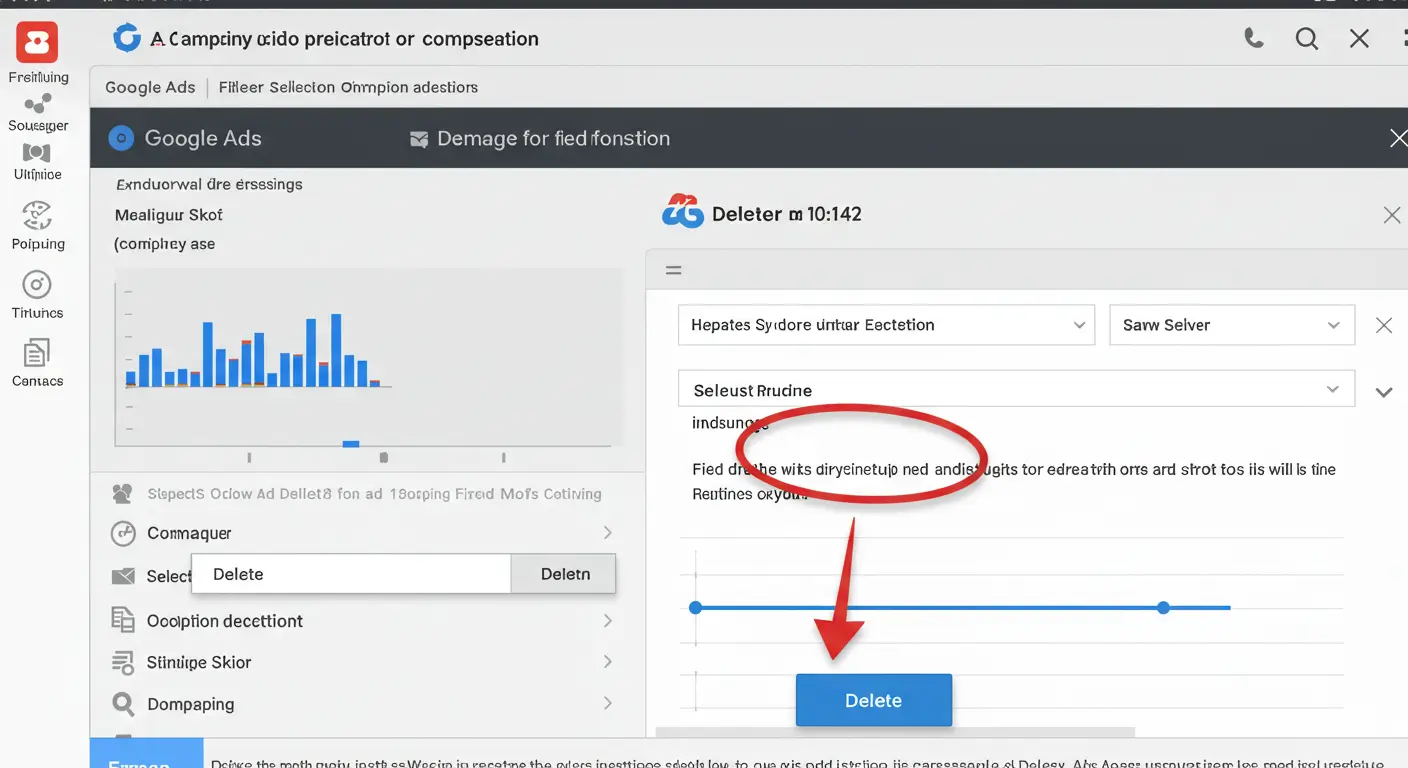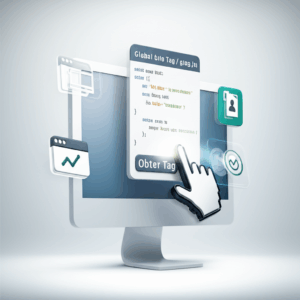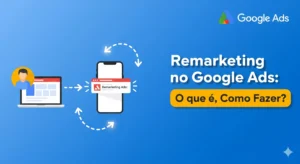A gestão de campanhas no Google Ads é um processo dinâmico que envolve criar, otimizar e, por vezes, finalizar campanhas. Saber como excluir uma campanha no Google Ads é tão importante quanto saber criá-la. Seja porque uma campanha atingiu seu objetivo, não está performando como o esperado ou é parte de uma reestruturação estratégica, remover campanhas desnecessárias é crucial para manter sua conta organizada e focada nos resultados.
Neste guia, vamos detalhar o processo de remoção de campanhas no Google Ads, explicar as diferenças entre as opções de status e oferecer dicas para garantir que você tome a decisão certa, mantendo a integridade dos seus dados e a eficiência da sua conta.
Pausar ou Remover? Qual a Melhor Opção?
Antes de aprender a excluir uma campanha no Google Ads, é fundamental compreender as diferentes opções de status que uma campanha pode ter:
1. Ativar (Em execução)
Uma campanha “Ativa” está em veiculação e consumindo o orçamento definido, exibindo seus anúncios para o público-alvo. Este é o status padrão de uma campanha recém-criada ou reativada.
2. Pausar
Ao “Pausar” uma campanha, você a desativa temporariamente. Os anúncios param de ser veiculados e a campanha não consome mais orçamento. No entanto, ela permanece na sua conta do Google Ads e pode ser reativada a qualquer momento. Você ainda terá acesso a todos os dados históricos e poderá fazer edições.
- Quando usar:
- Para campanhas sazonais que você pretende retomar.
- Durante testes ou ajustes significativos.
- Quando o orçamento do mês foi atingido, mas a campanha será reativada no próximo mês.
- Para analisar o desempenho antes de uma decisão permanente.
3. Remover (Excluir)
A opção “Remover” é o que comumente chamamos de “excluir” no contexto do Google Ads. Ao remover uma campanha, ela é permanentemente desativada e movida para a seção de “Campanhas Removidas”. Ela não aparecerá mais na sua lista de campanhas ativas ou pausadas e não poderá ser reativada. Os dados históricos da campanha, no entanto, continuarão acessíveis para fins de relatório.
- Quando usar:
- Quando uma campanha está obsoleta e não será mais utilizada.
- Para limpar sua conta de campanhas antigas e irrelevantes.
- Quando você está consolidando ou reestruturando suas estratégias de forma permanente.
A principal diferença é a permanência: Pausar é temporário, Remover é definitivo.
Quando é a Hora Certa de Remover uma Campanha?
A decisão de excluir uma campanha no Google Ads deve ser estratégica. Aqui estão alguns cenários que justificam a remoção:
- Campanhas Concluídas: Uma promoção de Black Friday ou Natal que não será repetida no mesmo formato, ou uma campanha de lançamento de produto que já cumpriu seu ciclo.
- Desempenho Consistente Ruim: Após otimizações e testes, se uma campanha continua entregando resultados muito abaixo do esperado, remover pode ser a melhor opção para focar seus recursos em outras mais promissoras.
- Redundância ou Duplicação: Se você criou campanhas semelhantes por engano ou está consolidando estratégias, remover as redundantes simplifica a gestão.
- Mudança de Estratégia de Negócios: Um produto ou serviço foi descontinuado, ou a empresa mudou completamente o foco, tornando a campanha irrelevante.
- Limpeza da Conta: Manter uma conta limpa e organizada facilita a navegação e a análise de desempenho, especialmente para equipes ou contas com muitas campanhas.
Passo a Passo para Remover uma Campanha no Google Ads
O processo para remover uma campanha no Google Ads é simples e direto:
1. Acesse sua Conta do Google Ads
Faça login na sua conta do Google Ads. Certifique-se de estar na conta ou MCC (Minha Central de Clientes) correta se você gerencia múltiplas contas.
2. Navegue até a Seção “Campanhas”
No menu lateral esquerdo, clique em “Campanhas”. Isso o levará à lista de todas as suas campanhas.
Por padrão, o Google Ads mostra campanhas “Ativas” e “Pausadas”. Se a campanha que você deseja remover estiver atualmente “Pausada”, ela aparecerá na lista.
3. Selecione a Campanha a ser Removida
Localize a campanha que você deseja remover na lista. Você pode usar a caixa de pesquisa no canto superior direito se tiver muitas campanhas. Marque a caixa de seleção ao lado do nome da campanha.
4. Use o Menu “Editar”
Após selecionar a campanha, uma barra de opções aparecerá acima da lista de campanhas. Clique no menu suspenso “Editar”.
5. Clique em “Remover”
Dentro do menu “Editar”, você verá as opções de status. Clique em “Remover”.
6. Confirme a Remoção
Uma caixa de diálogo de confirmação aparecerá, perguntando se você tem certeza de que deseja remover a campanha. Ela também lembrará que a campanha não poderá ser reativada. Clique em “Remover” novamente para confirmar a ação.
Sua campanha será instantaneamente removida da lista principal. Para visualizá-la novamente (na lista de removidas), você pode ajustar o filtro de status da campanha para incluir “Removidas”.
O Que Acontece Após a Remoção e Dicas Importantes
Dados Históricos Permanecem
Mesmo após a remoção, todos os dados históricos de desempenho da campanha (cliques, impressões, conversões, custo, etc.) permanecem acessíveis na sua conta do Google Ads. Você pode consultá-los em relatórios ou ao filtrar suas campanhas para exibir as “Removidas”. Isso é vital para análises futuras e para manter um histórico de sua atividade publicitária.
Impacto no Orçamento
Uma campanha removida para de consumir orçamento imediatamente. Isso libera o orçamento para ser utilizado em outras campanhas ativas ou para reduzir seus gastos totais com publicidade.
Limpeza e Organização
Remover campanhas desnecessárias contribui para uma conta mais limpa e organizada, facilitando a navegação e o foco nas campanhas que realmente importam. Isso é particularmente útil para agências ou profissionais que gerenciam múltiplas contas ou para contas que acumulam muitas campanhas ao longo do tempo.
Dicas Essenciais Antes de Remover:
- Analise Primeiro: Antes de remover, pause a campanha por um período (ex: 7-14 dias) e analise seu desempenho, ou a ausência dele. Talvez o problema possa ser corrigido com otimizações em vez de uma remoção total.
- Considere a Otimização: Campanhas “ruins” muitas vezes são ricas em dados negativos (termos de pesquisa irrelevantes, palavras-chave de baixo desempenho). Use esses dados para otimizar outras campanhas ou criar novas listas de palavras-chave negativas antes de remover.
- Anote Informações Importantes: Embora os dados históricos permaneçam, se houver configurações muito específicas ou estratégias que você queira documentar para referência futura, faça isso antes de remover a campanha.
- Verifique Ativos Associados: Certifique-se de que a remoção da campanha não afeta outros ativos que você ainda precisa, como listas de remarketing ou públicos personalizados criados a partir dela, se esses ativos não forem utilizados por outras campanhas ativas.
- Verifique o Nível da Conta: A remoção é a nível de campanha. Os grupos de anúncios e anúncios dentro da campanha também serão removidos.
Conclusão
Aprender como excluir uma campanha no Google Ads é um passo importante para se tornar um gestor de tráfego pago mais eficaz. A capacidade de discernir entre pausar e remover, e de executar essas ações de forma precisa, garante que sua conta permaneça otimizada, seus recursos sejam bem alocados e seus relatórios sejam sempre relevantes.
Lembre-se: uma conta do Google Ads bem gerenciada é uma conta que reflete as prioridades do seu negócio, e a remoção estratégica de campanhas é uma parte essencial dessa gestão.